Sådan indsætter du en patron i en printer
Geninstallation af patronen efter genopfyldning eller køb af en ny er en procedure, som mange brugere er tvunget til at udføre på egen hånd. Dette er overhovedet ikke en vanskelig handling; selv en nybegynder kan gøre det. Men uerfarne brugere har en række spørgsmål om dette. Lad os se på, hvordan du korrekt udskifter patronen i en inkjet- eller laserudskrivningsenhed.
Artiklens indhold
Trin-for-trin instruktioner om, hvordan du indsætter en patron i enheden
Der er to situationer: skift eller genopfyld printkassetterne. På en eller anden måde skal du fjerne dem fra printeren og derefter sætte dem på plads. Lad os overveje dette for flere typer printudstyr.
Hvad er nødvendigt for at genopfylde patronen
For at genopfylde en tom patron skal du forberede:
- vatpinde;
- latex handsker;
- klud serviet;
- genopfyldningssæt: sprøjte, blæk.
Vi fortsætter i de følgende trin.
- Åbn det hængslede låg, og fjern forsigtigt den tomme patron i henhold til printerens instruktioner.
- Find påfyldningshullet og sæt sprøjtenålen ind i det, som reagerer med et let tryk på svampen, der er placeret indeni.
- Fyld langsomt blækpatronen med blæk med intervaller, så svampen kan blive mættet.
- Når malingen kommer frem i drænhullet, kan sprøjten fjernes.
Hullerne tørres af med en klud. Patronen placeres på en flad overflade (bord) for at sætte sig i ca. 5 minutter.
Sådan installeres en fyldt beholder
Du skal forsigtigt tage den fulde tank og placere den, hvor den tidligere var placeret. Installer indtil det klikker. Det næste trin er at aktivere "rengøringscyklussen" for at opnå god udskriftskvalitet. Udstyret kan herefter betragtes som klar til brug. På denne måde kan du selv genopfylde patronen, hvilket sparer tid og penge på en tur på værkstedet.
Geninstallationsspecifikationer for forskellige typer enheder
Nu har mange mennesker en printer, der er blevet til en husholdningsenhed. Desuden er udskrivningsudstyr i stand til at arbejde på en lang række forskellige overflader. De mest almindelige designs er inkjet-printere. Årsagerne er de relativt lave omkostninger og muligheden for at printe på forskellige typer papir. Lad os se på, hvordan patroner er installeret i laser- og inkjetprintere fra forskellige producenter.
Laser printer.
Geninstallationsteknologien i en laserprinter er som følger.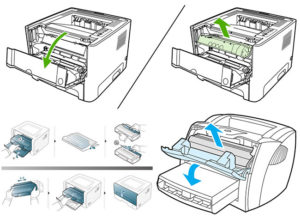
- For fri adgang til interne dele skal udstyret være online. Nogle modeller kræver, at du trykker på og holder Reset-knappen nede. Så skal du trække dækslet mod dig. I andre skal den blot åbnes. I dette tilfælde flyttes patronen til midten.
- Holdemekanismen skal udløses for at fjerne reservoiret. For at gøre dette trykkes den vedvarende lås indad. Og i nogle modeller trykker de på "Nulstil".
- Når systemet er låst op, kan du fjerne patronen ved at trække den mod dig og op. Den rystes, skifter til en ny, så blækket fordeles.De bliver jo ofte forældede, hvilket kan forringe printkvaliteten.
- Pak patronen ud, og fjern det beskyttende klistermærke. Printhovedet i bunden må ikke røres med hænderne.
- Vi udfører installationen og sikrer pålidelig fiksering på det rigtige sted. Pleje vil forhindre dig i at vende baglæns og på hovedet. Patronen skal bevæge sig let langs styrene. Hvis dette ikke er tilfældet, skal du geninstallere igen. Når du har knipset det tæt, kan du dække indersiden med et låg.
- Lad os prøve at udskrive. Normalt beder computeren om tilladelse til at tjekke - vi er enige (ok).
Vigtig! Når du udskifter flere patroner, er det nødvendigt at sætte dem tilbage i de korrekte åbninger i slæden.
Inkjet- og laserprintere genoplades i princippet på samme måde. Den eneste forskel er i formen af tanke og fyldstof: blæk, pulver.
HP, Canon, Samsung.
Hvordan indsætter man en blækbeholder i en HP-printer? Produkterne fra dette mærke er varierede, og derfor kan der være uoverensstemmelser i instruktionerne. Du kan henvise til et eksempel - DeskJet-serien, på grundlag af hvilket du kan gentage trinene.
Først og fremmest skal du installere papiret (hvilket anbefales af manualen). For at gøre dette skal du bruge:
- Åbn låget, bakker: til papir og modtagelse;
- flyt den øverste fastgørelse ansvarlig for bredden af arkene;
- læg noget A4-papir i bakken;
- Vi fikserer breddestyrepakken uden kraft.
Patroninstallation. Det skal matche hardwaren, ellers vil printeren ikke finde det. Vi udfører følgende handlinger:
- åbn sidepanelet (dækslet), hvor holderen er placeret;
- tryk på det gamle blækhus, fjern det, pak det nye ud;
- fjern beskyttelsesfilmen fra kontakterne og dysen;
- installer patronen på plads ved at høre et klik;
- geninstaller de resterende blækbeholdere på samme måde, hvis det er nødvendigt;
- luk sidedækslet.
Den sidste fase er kalibrering og udskrivning. Patronerne skal genkendes af udstyret. For at gøre dette justerer vi hovederne ved hjælp af programmet:
- tilslut printerenheden til computeren, tænd den (kontrolpanel - Startmenu - Enheder og printere - HP Print Settings);
- hvis udstyret ikke vises, bør du tilføje det til listen;
- find fanen "Tjenester";
- vælg værktøjet "Cartridge Alignment", start processen ved at følge instruktionerne.
Tilbage er blot at tilslutte printeren igen, så den udskriver.
Lad os gå videre til mærket Canon og overveje at installere blækbeholdere i denne enhed. Princippet er det samme i næsten alle modeller, beholderne er i FINE-format. Efter at have købt en ny genopfyldt tank, udfører vi følgende trin.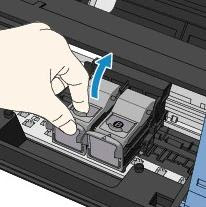
- Fjernelse af beholderen. Tænd for strømmen og start printeren. Åbn derefter dækslet og papirbakken, hvorefter patronerne flyttes til udskiftning. Tryk holderen ned, indtil den klikker. Vi tager beholderen ud.
- Installer straks den nye blækbeholder, og pak den ud uden at ryste den. Placer den helt ind i bagvæggen. Løft låsegrebet, indtil det klikker.
- Luk bakkens låg. Dette vil flytte patronen, hvorefter du kan udskrive.
- Har du brug for én farve, angiver vi dette gennem programmet. Stien er som følger: Kontrolpanel - "Start" - Enheder og printere - Canon - RMB - Udskrivningsindstillinger - "Vedligeholdelse" (fane) - "Patronindstillinger". Vælg derefter blækbeholderen og klik på "OK".
Nu genstarter vi og begynder at udskrive.
Lad os se på, hvordan du skifter en Samsung-tonerpatron. Programmet informerer dig om behovet for denne procedure. Du skal købe et blækhus, der matcher modellen, og ryste det.Beholderen bør ikke efterlades i lyset, men skal holdes i håndtaget uden at røre de arbejdende dele. Vi fortsætter til udskiftningen ved hjælp af følgende trin.
- Åbn låget og tag den gamle beholder ud.
- Vi pakker den nye tank ud og fjerner beskyttelsestapen.
- Ryst op til 6 gange for at fordele toneren indeni.
- Vi holder blækhuset ved håndtaget og indsætter det langsomt, og justerer fremspringene med printerens riller. Et klik angiver korrekt placering.
- Luk låget forsvarligt.
Opmærksomhed! Hvis der kommer toner på dit tøj, skal du vaske det af med koldt vand, ellers vil pletterne sætte sig.
Bror
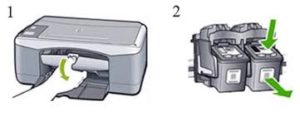
Tonerpatronen i en Brother-printer er adskilt fra billedtromlen. For at udskifte beholderen skal du købe en original (fra forhandleren) kassette, der passer til modellen for printudstyr. Enheden angiver behovet for udskiftning, og tonerindikatoren lyser. Åbn dækslet, fjern fototromlen og patronen. Den første trækkes mod sig selv, hvorefter den løftes. Ved at trykke på det blå låsehåndtag fjernes tanken til efterfølgende bortskaffelse. Alt beslaglagt lægges på papir.
Indsættelsen udføres i trin:
- Pak den nye tonerpatron ud, og hold den væk fra lys. Det skal også rystes for at fordele indholdet.
- Placer beholderen i tromlen uden at røre ved de grå områder. Fiksering sker med et klik. Hvis alt er korrekt, vil låsegrebet hæve sig.
- Den blå skyder skal flyttes for at rense den indvendige tromletråd.
- Før du installerer tromlen i enheden, skal du sætte den blå skyder på plads.
- Luk til sidst frontdækslet.
Nu er der kun tilbage at kontrollere printudstyrets funktion.
Nyttige tips
- Du kan finde ud af behovet for udskiftning af programmeddelelser såvel som ved forringet tekstkvalitet: lyse striber, falmet display, ufuldstændigt udskrevne områder.
- Når du udskifter blækbeholdere, skal du ikke røre ved kontakterne på beholderne, ellers vil pletter have en dårlig effekt på printet.
- Der er chip- og non-chip patroner. Nemlig: dem, der er udstyret med en chip, kan melde behov for udskiftning. Dem, der ikke har det, er billigere, men du skal selv beregne udbuddet af maling ud fra mængden af allerede udført arbejde.
- Når du køber en ny erstatningskassette, er det praktisk at bruge markeringerne på den gamle, som du kan skrive ned eller fotografere for at finde en analogi.
- Ressourcen til en sort blækpatron er nok til cirka 95 sider (ifølge producenten - op til 130).
Proceduren for udskiftning af printerbeholdere er ret hurtig. Men du skal vide, hvordan dette gøres. Ellers er det bedre at henvende sig til fagfolk.





